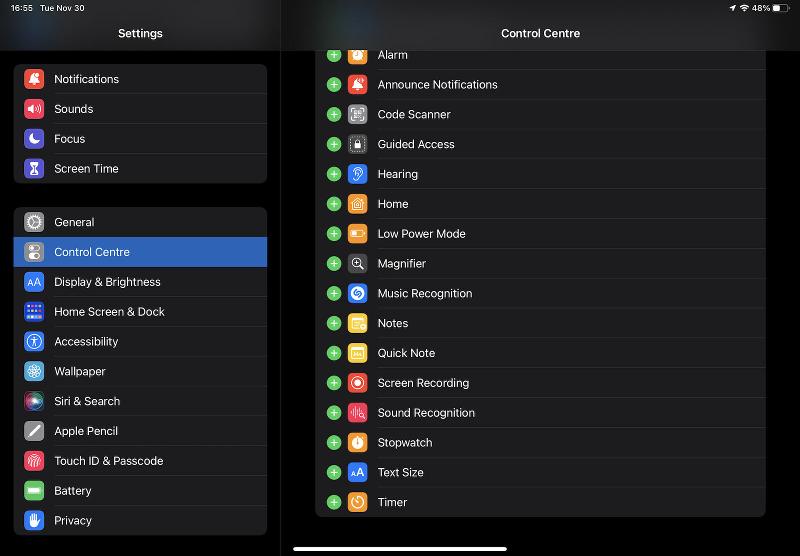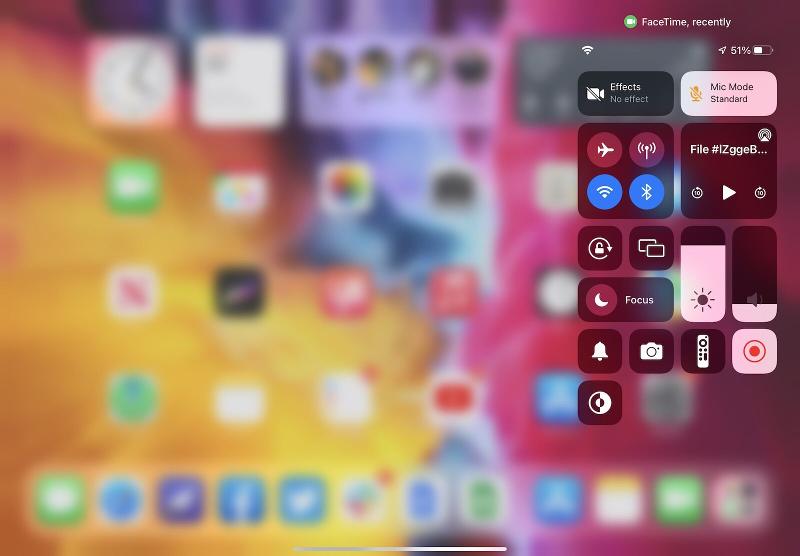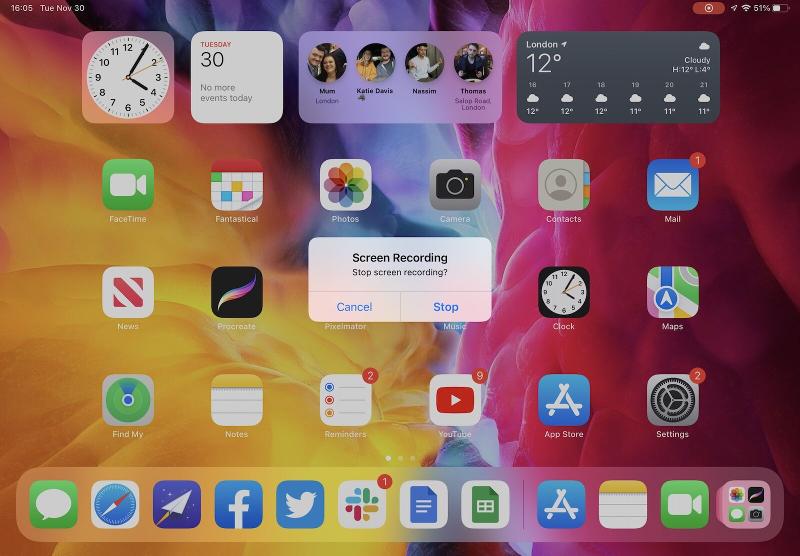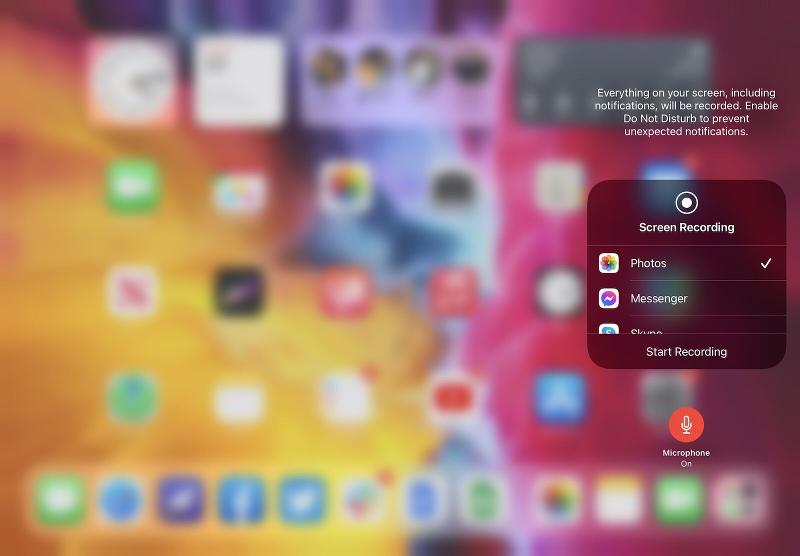Cách quay màn hình iPad của bạn giờ đây trở nên dễ dàng hơn bao giờ hết. So với trước đây bạn phải sử dụng một thiết bị và phần mềm riêng biệt và phần mềm trả phí để quay màn hình iPad của mình, nhưng giờ đây bạn có thể ghi lại từ chính iPad và thêm giọng nói nếu cần. Chúng tôi sẽ chỉ cho bạn cách quay màn hình iPad của bạn một cách dễ dàng chỉ vài thao tác đơn giản
Cách quay màn hình iPad của bạn
Nếu bạn đang sử dụng iOS 11 trở lên trên iPad của mình, phiên bản này sẽ khả dụng trên tất cả các iPad chính hãng Apple thế hệ thứ 5 trở về trước, bạn có thể tận dụng công nghệ ghi màn hình tích hợp sẵn.
Trước khi có thể sử dụng tính năng chụp ảnh màn hình, trước tiên bạn phải thêm nút chuyển vào Trung tâm điều khiển trên iPad của mình. Các bước thực hiện như sau: Đi tới Cài đặt => Trung tâm điều khiển => Tùy chỉnh điều khiển và sau đó nhấn vào biểu tượng dấu cộng bên cạnh Ghi màn hình để thêm nó vào các điều khiển truy cập nhanh của bạn.
Bước tiếp theo là truy cập vào trung tâm điều khiển để kích hoạt công nghệ quay phim màn hình. Nó khá dễ dàng trên iPad; Chỉ cần vuốt xuống từ trên cùng bên phải của màn hình.
Từ đó, chỉ cần nhấn vào nút Chụp màn hình (một vòng tròn với một vòng tròn khác bên trong) để bắt đầu; Đếm ngược bắt đầu cho bạn. Nếu bạn muốn, hãy thoát khỏi trung tâm điều khiển và biểu tượng sẽ chuyển sang màu đỏ khi quá trình ghi bắt đầu. Trạng thái ghi cũng được biểu thị bằng biểu tượng màu đỏ ở trên cùng bên phải màn hình.
Khi bạn hoàn tất; chỉ cần nhấn vào biểu tượng màu đỏ ở góc trên cùng bên phải (hoặc nút Chụp màn hình trong Trung tâm điều khiển); sau đó nhấn Xác nhận trên cửa sổ bật lên để dừng quay.
Hướng dẫn nhanh cách quay màn hình iPad:
- Thêm chuyển đổi Trình ghi màn hình vào Trung tâm điều khiển bằng cách đi tới Cài đặt => Trung tâm điều khiển => Tùy chỉnh điều khiển và nhấn vào Ghi màn hình.
- Truy cập Trung tâm điều khiển bằng cách vuốt xuống từ trên cùng bên phải của màn hình.
- Chạm vào nút Chụp màn hình để bắt đầu quay.
- Chạm vào biểu tượng; hoặc các biểu tượng màu đỏ ở trên cùng bên phải của màn hình để dừng quay.
Cách ghi lại màn hình iPad của bạn bằng tính năng Voiceover
Ghi lại màn hình iPad của bạn là một điều tuyệt vời, nhưng nếu bạn đang cố gắng dạy một người họ hàng ít hiểu biết về công nghệ hơn cách sử dụng một tính năng mới thì sao? Cũng có sẵn với công nghệ chụp ảnh màn hình tích hợp của Apple.
Để sử dụng micro trên iPad để ghi âm giọng nói của bạn trong khi quay màn hình, hãy truy cập Trung tâm điều khiển như trước đây, nhưng thay vì chạm vào nút Ghi màn hình để bắt đầu ghi ngay lập tức, hãy chạm và giữ nút.
Một menu mới sẽ xuất hiện với một nút bật tắt có sẵn để bật micro của bạn. Chạm vào nút micrô để kích hoạt tính năng, sau đó chạm vào Bắt đầu ghi để bắt đầu kết hợp ghi âm / chuyển màn hình của bạn. Như trước đây, bạn có thể dừng ghi bằng cách chạm vào biểu tượng màu đỏ ở góc trên cùng bên phải của màn hình; hoặc bằng cách chạm vào nút Ghi màn hình trong Trung tâm điều khiển.
Hướng dẫn nhanh cách ghi lại màn hình iPad của bạn bằng tính năng Voiceover
1- Truy cập Trung tâm điều khiển bằng cách vuốt xuống từ trên cùng bên phải của màn hình.
2 – Nhấn và giữ nút chụp màn hình cho đến khi một menu xuất hiện.
3 – Nhấn vào nút micrô để bật lồng tiếng và nhấn Bắt đầu ghi để bắt đầu.
4 – Nhấn lại biểu tượng; hoặc biểu tượng màu đỏ ở trên cùng bên phải của màn hình để dừng ghi.
Như trước đây; bạn có thể dừng ghi bằng cách chạm vào biểu tượng màu đỏ ở góc trên cùng bên phải của màn hình; hoặc bằng cách chạm vào nút Ghi màn hình trong Trung tâm điều khiển.
Các bản ghi màn hình được lưu trên iPad của tôi ở đâu?
Sau khi bạn chụp xong màn hình, nó sẽ được lưu trong ứng dụng Ảnh trên iPad của bạn. Từ đó, bạn có thể chia sẻ video qua tin nhắn, email hoặc email. Hoặc mạng xã hội, hoặc chuyển video sang PC hoặc Macbook của bạn nếu bạn muốn chỉnh sửa thêm.
Bạn cần mua iPhone giá tốt – uy tin- chất lượng tại TP. Hồ Chí Minh. Liên hệ ngay:
Cửa hàng Phát Thành Store
Địa chỉ: 167 Nguyễn Thiện Thuật, Phường 1, Quận 3, Hồ Chí Minh
Điện thoại: 0797 097 097
Website: www.iphonecugiare.com